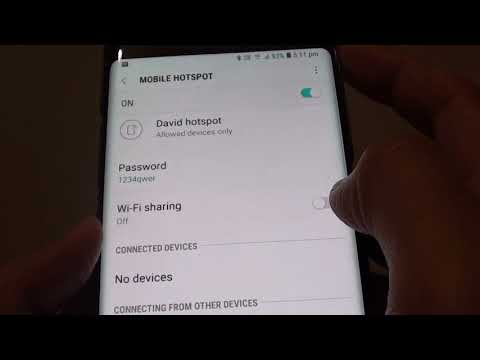
เนื้อหา
คำแนะนำนี้จะแสดงวิธีการตั้งค่าและใช้ Galaxy Note 8 เป็นฮอตสปอตมือถือ ให้คุณแบ่งปันการเชื่อมต่ออินเทอร์เน็ตกับอุปกรณ์อื่น ๆ เช่นแล็ปท็อปแท็บเล็ตหรือระบบเกมพกพา โดยทั่วไปเปลี่ยน Note 8 เป็นเครือข่าย WiFi สำหรับอุปกรณ์ที่เหลือ
ฮอตสปอตมือถือเป็นวิธีที่ยอดเยี่ยมในการเชื่อมต่อในขณะที่คุณเดินทางโดยไม่ต้องจ่ายค่า WiFi ของโรงแรมราคาแพงหรือจัดการกับการเชื่อมต่อของ Starbucks โทรศัพท์บางรุ่น 4G LTE นั้นเร็วกว่าอินเทอร์เน็ตที่บ้านทั้งนี้ขึ้นอยู่กับผู้ให้บริการของคุณ ส่งมอบความเร็วที่รวดเร็วไปยังอุปกรณ์ใด ๆ ที่คุณต้องการ
อ่าน: 10 สุดยอด Galaxy Note 8 Screen Protectors
สิ่งนี้มักเรียกว่าฮอตสปอตจากมือถือฮอตสปอตพกพาหรือการปล่อยสัญญาณอินเทอร์เน็ต แต่มันก็เหมือนกันทั้งหมด มีวิธีที่แตกต่างกันสองสามวิธีในการใช้ฮอตสปอต Galaxy Note 8 รวมถึงวิธีการที่ใช้สายชาร์จ USB Type-C ของคุณเพื่อการเชื่อมต่อที่ปลอดภัยยิ่งขึ้น เราจะครอบคลุมทั้งคำแนะนำของเราด้านล่าง

ก่อนที่เราจะเริ่มโปรดจำไว้ว่าผู้ให้บริการบางรายคิดค่าธรรมเนียมรายเดือนเพิ่มเติมสำหรับฟังก์ชั่นฮอตสปอต ไม่ต้องพูดถึงแผนการไม่ จำกัด จำนวนมากที่ไม่ได้เสนอเลย นอกจากนี้ให้ระมัดระวังในการใช้ฮอตสปอตเนื่องจากใช้แผนข้อมูลรายเดือน 5GB ทั้งหมดในหนึ่งวัน โดยพื้นฐานแล้วรู้ว่าผู้ให้บริการของคุณอนุญาตอะไรและระมัดระวังเกี่ยวกับวิธีการใช้งาน
วิธีใช้ Galaxy Note 8 ของคุณเป็น Mobile Hotspot
- มุ่งหน้าไปที่การตั้งค่า จากแอพในหน้าจอหลักถาดแอพหรือดึงแถบการแจ้งเตือนลงและแตะที่ปุ่มการตั้งค่ารูปเฟือง
- แตะเบา ๆสัมพันธ์
- เลื่อนลงและเลือกMobile Hotspot and Tethering
- เลือกMobile Hotspot

ก่อนใช้ฮอตสปอตตรวจสอบให้แน่ใจว่าคุณเปลี่ยนชื่อหรืออย่างน้อยก็ใช้รหัสผ่านที่คุณจำได้
- คุณสามารถใช้ ชื่อและรหัสผ่านที่รวมไว้หรือสร้างของคุณเองที่แสดงด้านล่าง
- ตอนนี้แตะหรือเลื่อนสวิตช์ไปที่เปิดฮอตสปอตของคุณ

- ต่อไปมันจะตรวจสอบ แผนมือถือของคุณมีคุณสมบัติฮอตสปอตและเริ่มแชร์การเชื่อมต่อ WiFi
- ติดตามคำแนะนำบนหน้าจอ เพื่อเชื่อมต่ออุปกรณ์อื่นของคุณกับ Note 8
โดยพื้นฐานแล้วคุณเปิดฮอตสปอตปล่อยให้อนุญาตจากนั้นตั้งค่าชื่อและรหัสผ่าน เมื่อคุณเปิดใช้งานฮอตสปอตเพียงเชื่อมต่อกับเครือข่าย WiFi ที่สร้างขึ้นใหม่ด้วยแท็บเล็ตแล็ปท็อปคอมพิวเตอร์อุปกรณ์เล่นเกมหรืออุปกรณ์ที่เปิดใช้งาน WiFi อื่น ๆ
ก่อนที่คุณจะดำเนินการต่อขอแนะนำให้กดสามจุดที่มุมด้านบนของหน้าจอแล้วเลือกการตั้งค่าการหมดเวลา. จากนั้นเลือกระยะเวลาที่ Galaxy Note 8 ของคุณเปิดใช้งานฮอตสปอตเมื่อไม่ได้ใช้งาน วิธีนี้หลังจาก 10 นาทีไม่มีใครเชื่อมต่อก็ปิด วิธีนี้จะช่วยประหยัดการเชื่อมต่อข้อมูลและอายุการใช้งานของแบตเตอรี่
เปิด / ปิด Galaxy Note 8 WiFi Hotspot ของคุณ
หลังจากที่คุณตั้งค่านี้เป็นครั้งแรกคุณจะต้องการเข้าถึงคุณลักษณะอย่างรวดเร็วทุกครั้งที่คุณต้องการ เพิ่มฮอตสปอตไปยังรายการการตั้งค่าด่วนของคุณในแถบการแจ้งเตือน

ปัดลงจากด้านบนของหน้าจอสองครั้งเพื่อดูไอคอนการตั้งค่าด่วนบางส่วนที่ขยายออกมาเล็กน้อย โดยทั่วไปจะมีตัวเลือกสำหรับ WiFi, Bluetooth, Sound, Flashlight และการตั้งค่าที่มีประโยชน์อื่น ๆ ค้นหาไทล์การตั้งค่าด่วนของ Mobile Hotspot และแตะหนึ่งครั้งดังที่แสดงด้านบน นี่จะเปิดและปิดคุณสมบัติฮอตสปอตทันที
คุณสามารถปัดลงสองครั้งจากนั้นกดปุ่มเมนู 3 จุดแล้วเลือก“ลำดับปุ่ม“ จากนั้นจัดเรียงปุ่มใหม่เพื่อให้ Mobile Hotspot เป็นหนึ่งในหกตัวแรกที่แสดงเพื่อการเข้าถึงที่รวดเร็วยิ่งขึ้น
วิธีการใช้งาน Galaxy Note 8 Tethering (USB Type-C)
เช่นเดียวกับฮอตสปอต WiFi Galaxy Note 8 ยังสามารถแชร์อินเทอร์เน็ตและการเชื่อมต่อข้อมูลผ่านพอร์ต USB ที่ด้านล่าง นี่คือในเมนูการตั้งค่าเดียวกันกับข้างต้นภายใต้ปล่อยสัญญาณผ่าน USB. การเชื่อมต่อนี้ให้การเชื่อมต่อที่เร็วกว่าและปลอดภัยกว่าเนื่องจากคุณไม่ได้ส่งสัญญาณ แต่แชร์ผ่านสายเคเบิลที่ถูกต้องกับแล็ปท็อป
- มุ่งหน้าไปที่การตั้งค่า จากแอพในหน้าจอหลักถาดแอพหรือดึงแถบการแจ้งเตือนลงและแตะที่ปุ่มการตั้งค่ารูปเฟือง
- แตะเบา ๆสัมพันธ์
- เลื่อนลงและเลือกMobile Hotspot and Tethering
- เลือกปล่อยสัญญาณผ่าน USB(เป็นสีเทาจนกระทั่งคุณเชื่อมต่อสายเคเบิล USB Type-C)

วิธีนี้ใช้งานได้ใกล้เคียงกับฮอตสปอตมือถือ เปิดและเชื่อมต่อสายเคเบิล USB Type-C ของคุณกับคอมพิวเตอร์และ Galaxy Note 8 บน Mac คุณจะต้องไปที่การตั้งค่าเครือข่ายและตั้งค่าการปล่อยสัญญาณ USB เป็นตัวเลือกเครือข่าย ใน Windows ป๊อปอัปขนาดเล็กควรแจ้งให้คุณเชื่อมต่อกับเครือข่ายใหม่และอุปกรณ์ของคุณอาจต้องดาวน์โหลดและติดตั้งไดรเวอร์บางตัวก่อน จากนั้นเพียงเชื่อมต่อกับ Note 8 และใช้เป็นแหล่งอินเทอร์เน็ตของคุณ
นี่เป็นอีกตัวเลือกหนึ่งที่ปลอดภัยกว่า อย่างไรก็ตามการใช้ฮอตสปอตจากมือถือมักสะดวกกว่า นอกจากนี้ผู้ให้บริการไร้สายส่วนใหญ่เช่น Verizon, AT&T, Sprint และ T-Mobile ไม่ยอมรับการปล่อยสัญญาณหรืออาจคิดค่าบริการรายเดือนเพิ่มเติมสำหรับการเข้าถึง
รายละเอียดเพิ่มเติมไม่กี่
หลังจากที่คุณใช้ Galaxy Note 8 เป็นฮอตสปอตมือถือคุณควรตรวจสอบการใช้ข้อมูลของคุณ ผู้ที่มีแผนข้อมูลไม่ จำกัด ไม่จำเป็นต้องกังวล แต่สำหรับคนอื่นฮอตสปอตสามารถกินได้อย่างง่ายดายผ่านขีด จำกัด ข้อมูลรายเดือนของคุณในเวลาเพียงไม่กี่ชั่วโมง ระวังตัวอีกครั้ง
เราขอแนะนำให้มุ่งสู่การตั้งค่า> การเชื่อมต่อ> การใช้ข้อมูล และดูอย่างใกล้ชิดเพื่อที่คุณจะได้ไม่เกินขีด จำกัด หรือคุณจะเห็นค่าใช้จ่ายเพิ่มเติมสำหรับการเรียกเก็บเงินเดือนถัดไป
ขณะที่คุณอยู่ที่นี่เรียนรู้วิธีปิดการใช้งานปุ่ม Bixby หรือตรวจสอบรายชื่อ 20 กรณีที่ดีที่สุด Note 8 จากสไลด์โชว์ด้านล่าง
25 สุดยอด Samsung Galaxy Note 8 คดี



























